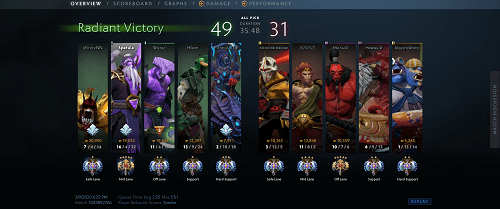ڈوٹا 2 ایک بہت ہی پیچیدہ اور دلچسپ گیم ہے۔ تجربہ کار محفل زیادہ تر ڈوٹا کے پیچیدہ میکینکس سے لطف اندوز ہوتے ہیں، لیکن وہ نئے کھلاڑیوں کے لیے مایوس کن ہو سکتے ہیں۔

خالص مالیت ان پیچیدہ چیزوں میں سے ایک ہے۔ یہ آپ کے ہیرو کی سونے کی کل قیمت ہے، بشمول آپ کے پاس موجود سونا، آپ کی انوینٹری میں موجود اشیاء کی سونے کی قیمت، اور وہ اشیاء جو آپ نے کورئیر کے ساتھ چھوڑی ہیں۔
ہم اس کا مزید تفصیل سے احاطہ کریں گے، ان تمام طریقوں کے ساتھ جو آپ ڈوٹا میں اپنی مجموعی مالیت کو چیک کر سکتے ہیں، اس لیے ادھر ہی رہیں۔
ڈوٹا 2 میں نیٹ ورک کی جانچ کیسے کریں۔
فی الحال، تین طریقے ہیں جن سے آپ Dota 2 میں اپنے ہیرو کی مجموعی مالیت کی جانچ کر سکتے ہیں۔ سب سے بنیادی طریقہ، جو کہ اصل Dota کے بعد سے موجود ہے، یہ ہے کہ گیم کے بعد اپنی مجموعی مالیت کو گیم کے بعد کی سکرین میں چیک کریں۔ یہاں یہ ہے کہ آپ اسے کیسے کرسکتے ہیں:
- Dota 2 کا گیم کھیلنے کے بعد، آپ کو گیم کے بعد کی اسکرین نظر آئے گی۔
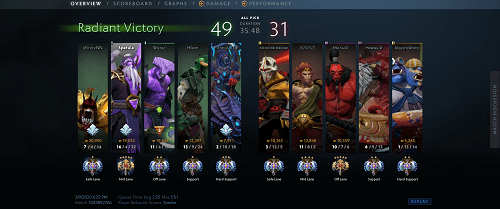
- آپ کی گیم کے بعد کی سکرین اس طرح نظر آ سکتی ہے۔ یہاں آپ گیم کے تمام کھلاڑیوں کی مجموعی مالیت دیکھ سکتے ہیں۔ یہ کسی کھلاڑی کے درجے سے نیچے اور اس کے K/D/A سے اوپر کا نمبر ہے۔
- آئیے اس تصویر سے Faceless Void کو مثال کے طور پر لیتے ہیں (Radiant side)۔ اس کی کل دولت 19,841 ہے۔
جب کسی کھیل کا مشاہدہ کریں۔
ڈوٹا 2 میں کھیلوں کا نظارہ کرنا تفریحی ہے، اور اسے سیکھنے کے ایک بہترین تجربے کے طور پر استعمال کیا جا سکتا ہے۔ آپ پرو اور شوقیہ میچز، اپنے ری پلے، یا اپنے دوستوں کے گیمز کے ری پلے دیکھ سکتے ہیں۔ ری پلے دیکھتے وقت، آپ آسانی سے تمام کھلاڑیوں کی مجموعی مالیت دیکھ سکتے ہیں:
- ڈوٹا 2 لانچ کریں اور دوبارہ پلے دیکھنا شروع کریں (جیسے، دیکھیں> دوستوں کے ری پلے)۔
- اپنی اسکرین کے اوپری بائیں کونے میں ڈراپ ڈاؤن اسپیکٹ مینو پر کلک کریں۔

- خالص مالیت کا زمرہ منتخب کریں۔
- آپ اپنی اسکرین کے اوپری بائیں کونے میں اس میچ میں ہر کھلاڑی کی مجموعی مالیت دیکھیں گے، جس میں سب سے اوپر سے لے کر سب سے نیچے تک۔

آپ دوسرے پیرامیٹرز میں سے کسی کو بھی منتخب کر سکتے ہیں۔ K/D/A، گولڈ فی منٹ، اور XP فی منٹ عام طور پر خالص مالیت سے زیادہ اہم ہوتے ہیں۔
ڈوٹا پلس کا استعمال
Dota Plus Dota 2 کے لیے آفیشل پریمیم سبسکرپشن ٹول ہے۔ اس میں بہت سی مفید خصوصیات ہیں، جن کا مقصد صارف کے تجربے کو بہتر بنانا ہے۔ ڈوٹا پلس کے ساتھ، آپ اپنے ہیرو کی ترقی کو ٹریک کر سکتے ہیں، آپ کو ایک پرسنل اسسٹنٹ ملتا ہے، اور آپ مفت میں ہفتہ وار ٹورنامنٹس میں حصہ لے سکتے ہیں۔
میرا سیمسنگ ٹی وی کیا سال ہے؟
ابھی، ڈوٹا پلس کی لاگت فی مہینہ ہے، لیکن توسیع شدہ سبسکرپشن پلان اس کی قیمت کو کم کرتے ہیں۔ اگر آپ ڈوٹا پلس کے سبسکرائبر ہیں تو گیمز کے دوران اپنی مجموعی مالیت کو کیسے دیکھیں:
- ڈوٹا 2 لانچ کریں۔
- ایک کھیل شروع کریں۔
- اپ گریڈ شدہ Dota Plus HUD کی بدولت، آپ حقیقی وقت میں خالص مالیت کو ٹریک کرنے کے قابل ہو جائیں گے۔
ڈوٹا پلس کے ساتھ اپنے اعدادوشمار کو حقیقی وقت میں ٹریک کرنے کے علاوہ، آپ کو اپنے ہنر مند گروپ میں کھلاڑیوں کے اوسط اعدادوشمار بھی نظر آئیں گے۔
نیٹ ورتھ کی اہمیت
اگرچہ آپ کے ہیرو کی مجموعی مالیت متعلقہ ہے، یہ Dota 2 میں سب سے اہم اسٹیٹس نہیں ہے۔ ہاں، یہ وہ تمام سونا دکھاتا ہے جو آپ نے گیم میں جمع کیا، لیکن یہاں کچھ مزید وضاحت ہے۔ آپ کی خالص قیمت آپ کی تمام اشیاء، آپ کے پورے گولڈ بینک، اور کورئیر کے ساتھ آپ کی اشیاء کی خریداری کی قیمت ہے۔
تاہم، قابل استعمال اشیاء کو آپ کی مجموعی مالیت میں شمار نہیں کیا جاتا ہے۔ کورئیر ایک قابل استعمال ہے (ہر ٹیم میں صرف ایک کورئیر ہو سکتا ہے) اور اسی طرح شفا بخش اشیاء اور وارڈز بھی ہیں۔ اس نے کہا، آپ کا ابتدائی سونا بھی آپ کی مجموعی مالیت میں شمار ہوگا۔
استعمال کی اشیاء استعمال کرتے وقت اور جب آپ مر جاتے ہیں تو آپ کی مجموعی مالیت کم ہو جاتی ہے۔ ان تمام چیزوں کو مدنظر رکھتے ہوئے، آپ یہ نتیجہ اخذ کر سکتے ہیں کہ سپورٹ پلیئرز کی مالیت دوسرے کھلاڑیوں کے مقابلے میں کم ہے۔ اگر کوئی کھیل اچھا جاتا ہے، تو میچ کے اختتام پر کیریز میں سونے کی سب سے زیادہ مقدار ہونی چاہیے۔
لہذا، گولڈ اور ایکس پی فی منٹ زیادہ قابل اعتماد اعدادوشمار ہیں جب میچ پر کھلاڑی کے اثرات کا تعین کرتے ہیں۔ K/D/A بھی سب سے زیادہ قابل اعتماد اسٹیٹ نہیں ہے، خاص طور پر سپورٹ کے لیے۔
ڈوٹا پر بہتر بنیں۔
خالص مالیت آپ کی واحد توجہ نہیں ہونی چاہیے، لیکن یہ مفید ہو سکتی ہے۔ میچ میں اس کے کردار کے لحاظ سے، آپ کے ہیرو کی پیشرفت کی پیمائش کرنے کے لیے دیگر، زیادہ اہم اعدادوشمار ہیں۔
ایک میچ میں آپ کے پاس سب سے زیادہ سونا کیا ہے؟ آپ کے K/D/A کے بارے میں کیا خیال ہے؟ تبصرے کے سیکشن میں نیچے کی بحث میں شامل ہوں۔